 文案作者:圣殿骑士
文案作者:圣殿骑士电脑使用多了会越来越卡,这时一般会选择重装系统,但重装系统要制作u盘镜像,有很多人都还不清楚怎么制作。下面就以云骑士装机大师为例介绍一下怎么制作u盘镜像。
制作u盘镜像操作步骤
01 用户首先在浏览器上搜索云骑士官网,在官网下载云骑士装机大师软件。
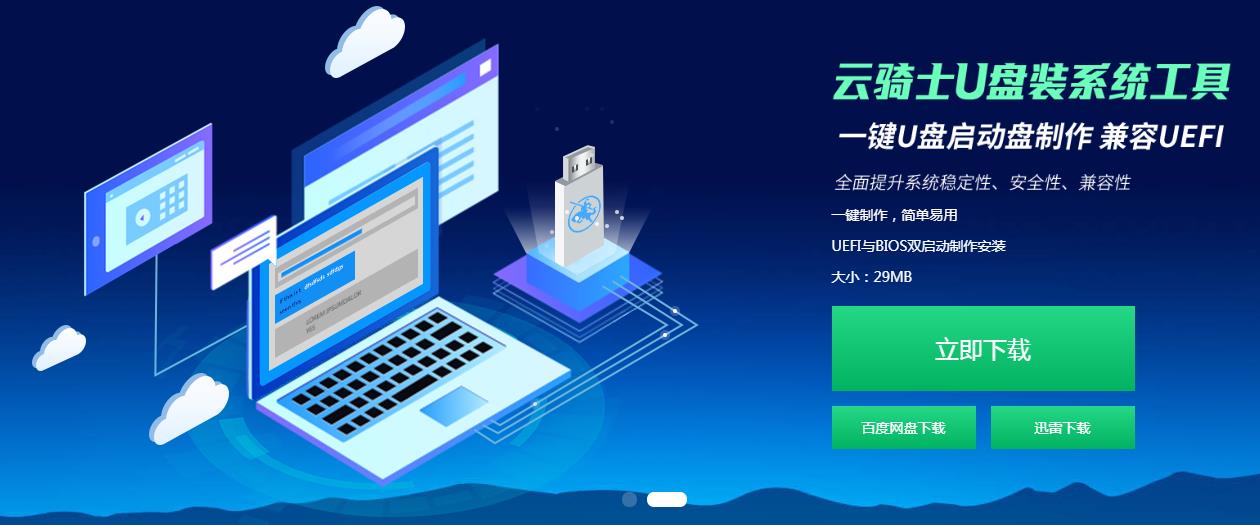
02 在软件位置双击打开云骑士软件,U盘插入电脑并点击右上角的启动U盘按钮。
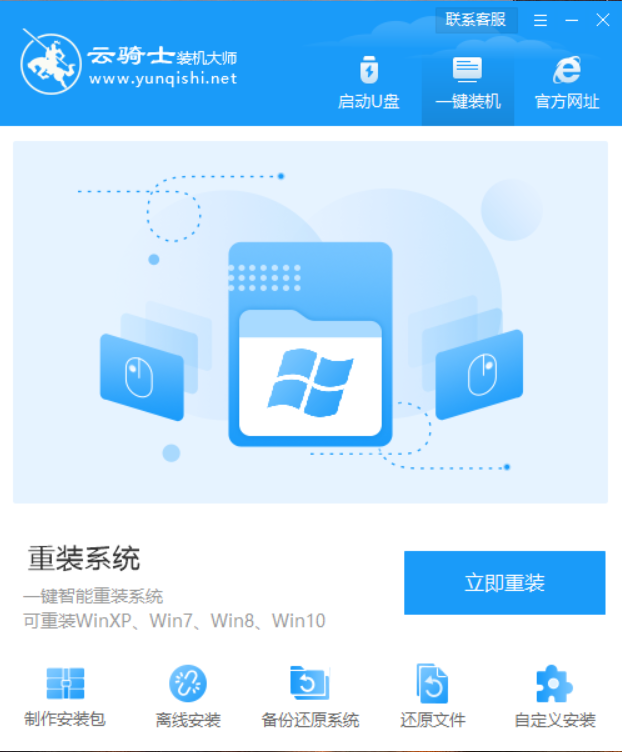
03 在U盘模式,系统会自动检测U盘型号,点击制作U盘启动盘。
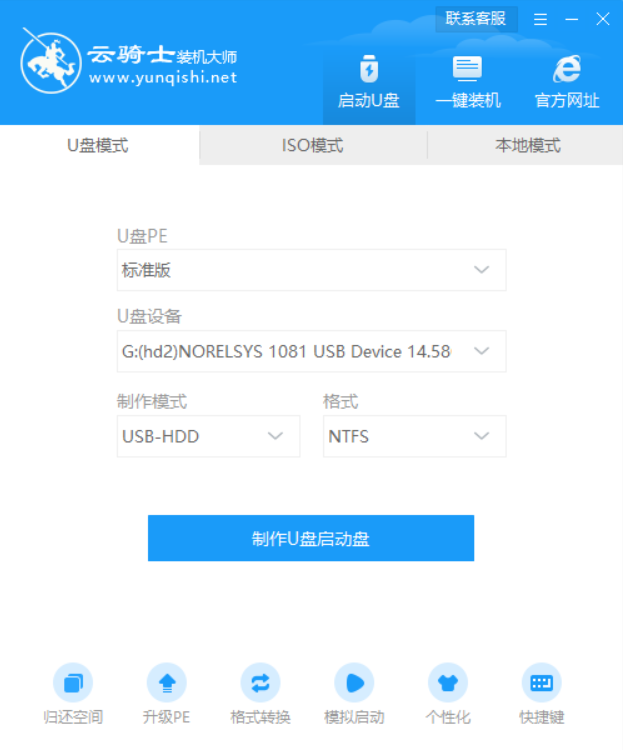
04 这里Windows xp/win7/win8/win10系统的各个版本都可以选择,这里选择win7系统,点击开始制作。
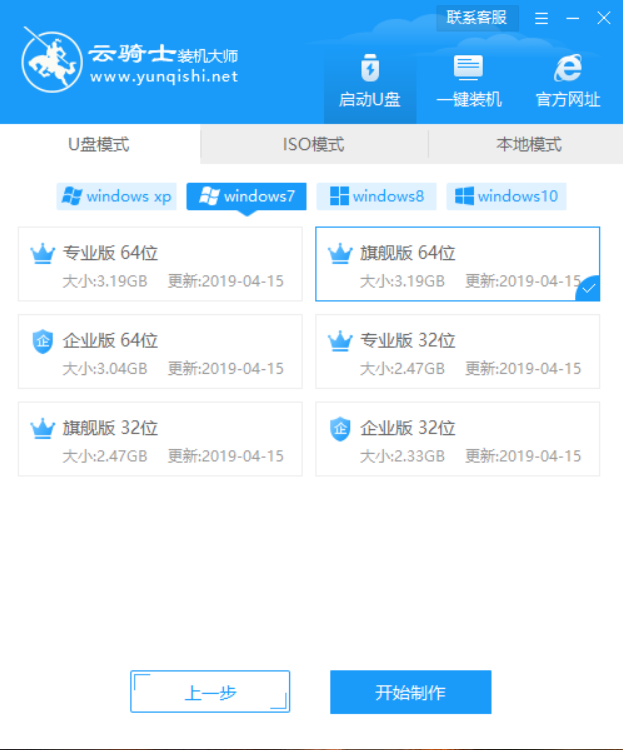
05 接下来会弹出提示框,点击确定。
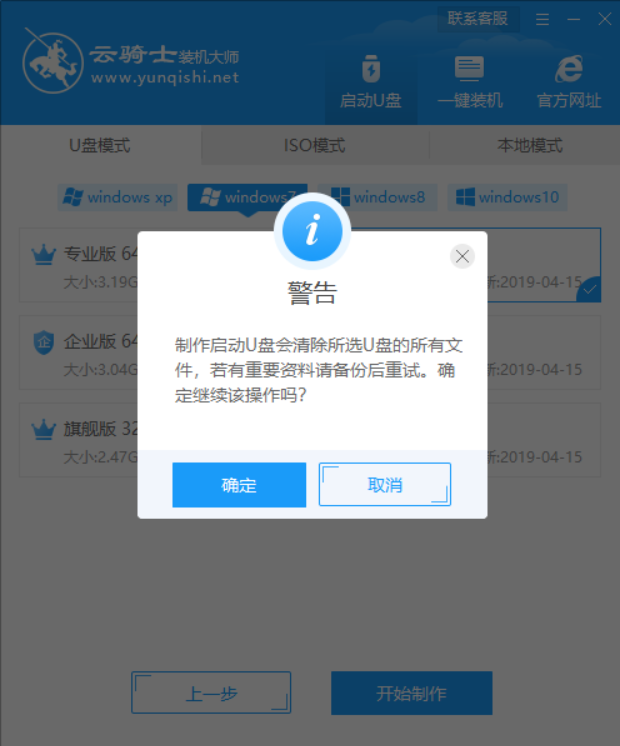
06 接着下载U盘PE系统和镜像文件,因为文件比较大需要的时间比较长,使用请耐心等待。
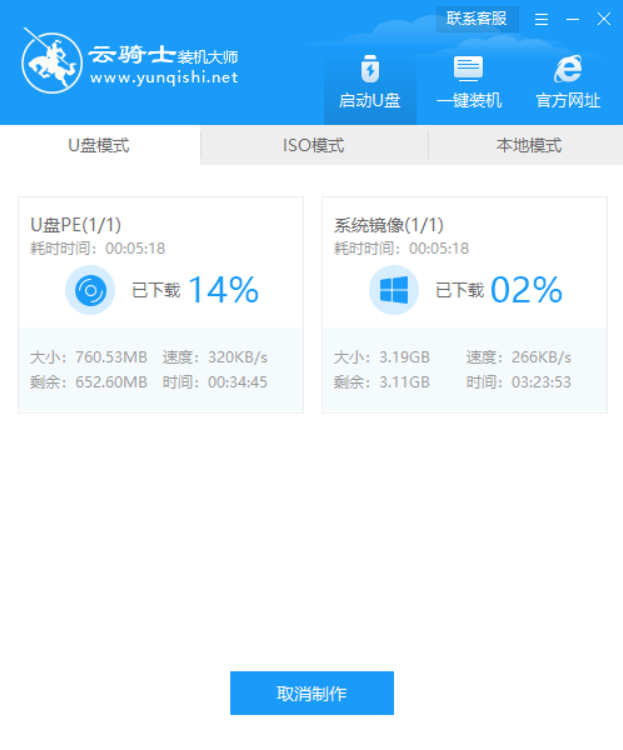
07 制作完成后弹出一个提示窗口,说明U盘启动盘已经制作成功,点击预览可模拟U盘PE系统启动界面。
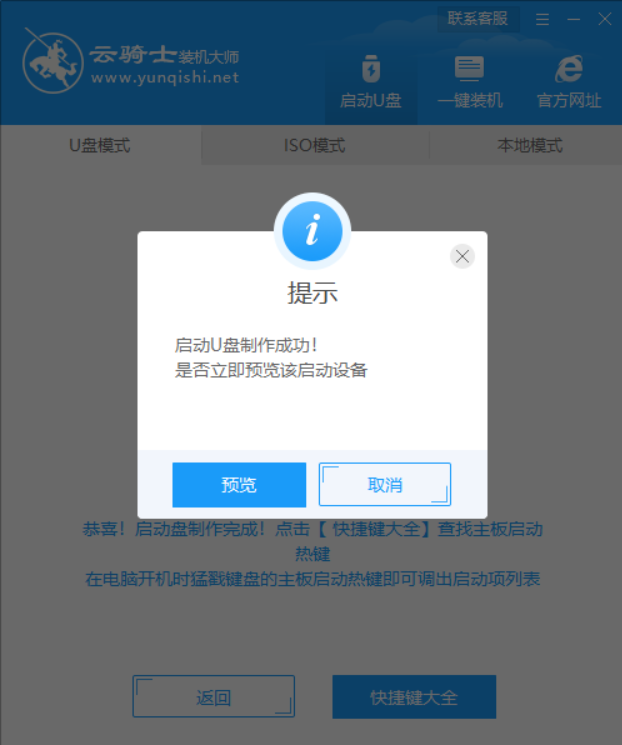
我们在安装系统时都会将系统镜像文件放入已制作好的u盘启动盘中,但有些小伙伴觉得只要不格式化电脑其他盘,系统直接存放也可以安装的。下面就为大家介绍一下使用U盘装系统时将镜像放进U盘的好处,一起来看看吧。
U盘装系统时将镜像放进U盘的好处
1、方便我们随身携带。

2、可以随时对电脑一键装机,不会受任何条件的局限。
另外,为了能够更方便的使用,建议可以使用容量大一点的u盘,这样存放的系统镜像会比较多些。

使用U盘装系统时将镜像放进U盘的好处就为大家分享到这里了,大家在安装系统之前一定要了解清楚系统镜像文件存储到U盘中的好处,这样才能对生活以及工作带来更多的帮助。






